DVD MP3 変換
MP3音声形式は最も広く使われる音声形式です。iPod、iPhone、PSP、PS3、Wii、Xbox、Walkman、Gigabeat、携帯電話など、ほとんどのディバイスはMP3を再生できます。DVDムービーから音声を抽出して、MP3形式に保存すれば、DVDのすばらしい曲を楽しめます。そうすると、DVD MP3 変換が必要です。
 DVD MP3変換をしたら、DVDには聞いて気持ちのいい曲、あるいは面白い台詞などはMP3ファイルに変換できて、iPod, iPhone, PSPなどで楽しむことができます。DVDの音声も外国語のリスニングの練習のいい材料です。DVD MP3変換を正しく利用するのも外国語を上達する方法の一つです。
DVD MP3変換をしたら、DVDには聞いて気持ちのいい曲、あるいは面白い台詞などはMP3ファイルに変換できて、iPod, iPhone, PSPなどで楽しむことができます。DVDの音声も外国語のリスニングの練習のいい材料です。DVD MP3変換を正しく利用するのも外国語を上達する方法の一つです。
Any Video Converter Gold を利用すれば、DVDの音声言語を指定して、MP3に変換することができます。もちろん、指定する部分だけの音声抽出、オーディオのビットレートとサンプルレートの設定などもできます。時間範囲を指定して、お気に入りの部分のみをMP3に変換することもできます。DVD MP3変換ではなく、DVD WMA変換、DVD AAC変換、DVD OGG変換、DVD WAVE変換もできます。つまり、DVDの音声を抽出して、MP3、WMA、AAC、WAVE、OGGなどの音声形式で保存することができます。
そう言っても、どうすればDVD MP3変換ができますか?実際には簡単です。
今すぐ、DVD ムービーをMP3 動画に変換しましょう!
下記はAny Video Converter Gold のインターフェースです。まず、DVD ムービーをパソコンに挿入して、「DVD を開く」をクリックすれば、DVD を読み込めます。或いは、「動画を追加」でDVD フォルダーを変換します。
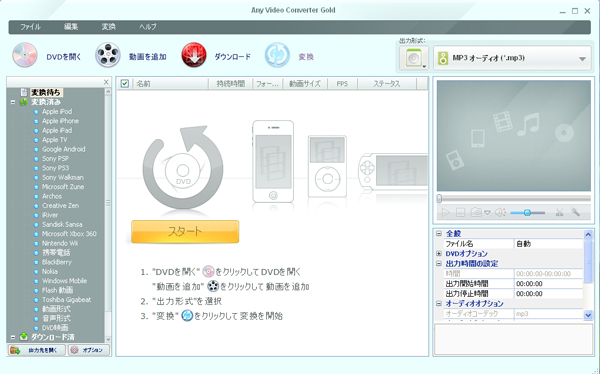
そして、「出力形式」のところ、「常用音声形式」の「MP3オーディオ」形式を指定します。
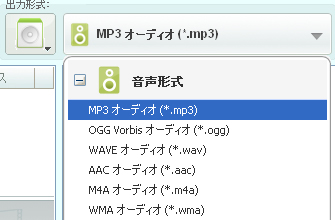
「出力時間の設定」及び「オーディオ オプション」でカストマイズできます。
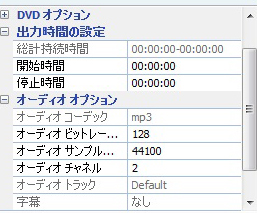
DVD MP3 変換とは、DVDムービーディスクに限ることはありません。DVDムービーディスクからコピーしたDVDフォルダ、DVDムービーISOイメージファイルをMP3音声に変換することもできます。ただし、ISOイメージファイルの場合は、Deamon Tools などのISOツールで開く必要があります。
DVD MP3 変換はうまくいけない場合
一部のDVDは CSS, RC, RCE, APS, UOPsや Sony ARccOSなどの暗号技術より、保護されています。つまり、DVDコピーガードがあるため、DVD MP3 変換ができません。これらのDVDムービーをMP3 音声に変換するには方法はありませんか?
弊社のフリーソフトの DVDSmith Movie Backup を利用すれば、たとえコピーガード付きのDVDでも、DVD MP3 変換を簡単に実現できます。DVDSmith Movie Backup は簡単に様々なDVDビデオのコピーガードを解除できて、DVD全体をハードディスクにコピーできるDVDコピーソフトです。コピーしたDVDはフォルダの形式で、元のDVDの全ての内容、構成と同じです。Any Video Converter Gold で「ファイル」の「DVD フォルダを開く」ボタンをクリックして、コピーしたDVDフォルダをソフトに追加すれば、DVD MP3 変換はできるようになります。
ご注意: DVD MP3 変換が可能にしても、著作権法をご順守ください。個人使用範囲までご利用ください。DVDコピーおよびDVD MP3 変換などの操作で生じる損失や損害に関して弊社は一切責任を負いません。
サポート情報
DVD変換
動画変換
- 動画からMP3 に変換
- AVI 動画に変換
- ASF 動画に変換
- FLV 動画に変換
- HTML5 動画に変換
- MKV 動画に変換
- MPEG 動画に変換
- MP4 動画に変換
- M2TS 動画に変換
- WMV 動画に変換
- iPod 動画に変換
- iPhone 動画に変換
- iPhone5 動画に変換
- iPad 動画に変換
- iPadmini 動画に変換
- PSP 動画に変換
- iriver 動画に変換
- WebM 動画変換
- ウォークマン動画に変換
- 任天堂 Wii 動画に変換
- 携帯電話動画に変換
- IS01 携帯動画に変換
- Xperia 携帯動画に変換
- Samsung Galaxy S 動画変換
- GALAXY Tab SC-01C 動画変換
- Au IS03 携帯動画変換
- AQUOS PHONE 動画変換
- HTC EVO 3D 動画変換
- SoftBank 101SI 動画変換
- YouTube 動画をDVDに作成
- FLV を MP4 に変換
